Collections d’os
Note
Les collections d’os ont été introduites dans Blender 4.0 en remplacement des « « Armature Layers et des Bone Groups. Les couleurs des os sont désormais gérées directement sur l’os.
Reference
- Mode:
Pose & Armature Edit Modes
- Panneau:
- Menu:
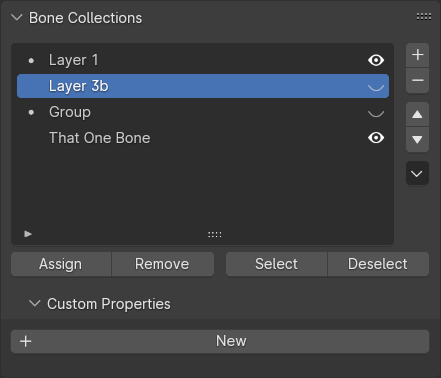
Le panneau Collections d’os dans les propriétés de l’armature.
Ce panneau contient la Vue en Liste des collections d’os, qui permet la création, la suppression et la modification de collections d’os.
Astuce
Le panneau Propriétés de l’os donne une vue légèrement différente sur les collections d’os. Voir Relations d’os.
Specials
- Solo Visibility
Masque toutes les autres collections d’os à l’exception de celle active.
- Show All
Affiche toutes les collections d’os cachées.
Assign & Select
- Assign (assigner)
Attribue les os sélectionnés à la collection d’os active.
- Remove (supprimer)
Supprime les os sélectionnés de la collection d’os active.
- Select
Sélectionne les os de la collection d’os active.
- Deselect
Désélectionne les os de la collection d’os active.
Note
Les os individuels peuvent également être désaffectés de leurs collections via le panneau Bone Relations.
Astuce
Pour configurer des ensembles de sélection personnalisés d’os, jetez un œil au module complémentaire Selection Sets. Il est fourni avec Blender.
Déplacement d’os entre les calques
Blender doit être en Mode Édition ou en Mode Pose pour déplacer les os entre les collections. Notez que comme pour les objets, les os peuvent être attribués à plusieurs collections à la fois.
- Déplacer des os entre les collections
Affiche une liste des collections d’os editable de l’armature. En choisissant une collection d’os, désattribuez les os sélectionnés de toutes les autres collections d’os, puis attribuez-les à celle choisie.
Disponible en tant que (Pose Mode) (Edit Mode) et M (l’un ou l’autre mode).
- Collections d’os
Affiche une liste des collections d’os editable de l’armature. Les collections auxquelles l’os actif est attribué sont préfixées par un - et choisir celles-ci annulera l’attribution de tous les os sélectionnés de cette collection. De même, choisir une collection d’os préfixée par un + attribuera tous les os sélectionnés à cette collection.
Available as (Pose Mode) (Edit Mode), and Shift+M (either mode).
Note
Les opérateurs ci-dessus afficheront uniquement les collections d’os editable. Lorsque l’armature est liée, ses collections d’os seront en lecture seule. De nouvelles collections d’os peuvent toujours être ajoutées via des remplacements de bibliothèque ; seuls ceux-ci seront éditables.
Custom Properties
Créer et gérer ses propres propriétés pour stocker des données dans le bloc de données de la collection d’os. Voir la page Propriétés personnalisées pour plus d’informations.